龙渲入门教程之3DMAX一致复合对象
3DSmax精品详细教程(从入门到精通)4复合对象建模(共5则范文)[修改版]
![3DSmax精品详细教程(从入门到精通)4复合对象建模(共5则范文)[修改版]](https://img.taocdn.com/s3/m/a45fadfaf12d2af90342e693.png)
第一篇:3DS max精品详细教程(从入门到精通)4复合对象建模(共)在3ds Max中的创建复合对象4.1.1 散布“散布”复合对象能够将源对象分布于另一个对象的表面,并且可以设置对象分布的数量、状态等,还可以设置为动画。
创建“散布”对象的步骤如下:(1)首先打开本书附带光盘\Chapter-04\“练习1.max”文件,在该场景中包括草和一个平面对象,我们需要将草对象铺满整个平面对象。
(2)在场景中选择“草”对象,进入“创建”命令面板的“几何体”次命令面板,在该面板的下拉列表栏中选择“复合对象”选项,然后单击“散布”命令按钮,如图4-2所示。
图4-2 单击“散布”命令按钮(3)在出现的“拾取分布对象”卷展栏中单击“拾取分布对象”按钮,在视图中拾取平面对象,这时平面对象上仅有一组草对象,如图4-3所示。
图4-3 拾取分布对象(4)在“散布对象”卷展栏中的“源对象参数”选项组中将“重复数”设置为500,这时整个平面对象上将铺满草对象,如图4-4所示。
图4-4 “散布”对象效果4.1.2 一致“一致”复合对象主要有2种功能,第1种功能是可以将一个对象的所有顶点都在一个平行的方向投影,该功能能够将马路适应崎岖的地面;第2种功能允许有不同顶点的两个对象相互变形,它能够使用一个网格对象的周围收缩应用另一个网格对象。
创建“一致”对象的步骤如下:(1)打开本书附带光盘\Chapter-04\“练习2.max”文件,首先在场景中选择作为包裹器的“公路”对象。
(2)进入“创建”命令面板的“几何体”次命令面板,在该面板的下拉列表栏中选择“复合对象”选项,然后单击“一致”命令按钮。
(3)在出现的“拾取包裹到对象”卷展栏中单击“拾取包裹对象”按钮,然后在“顶”视图中拾取包裹对象“山地”,效果如图4-5所示。
图4-5 使用“一致”命令效果4.1.3 连接使用“连接”复合对象,可通过对象表面的“洞”连接两个或多个对象。
要执行此操作,需要删除每个对象的面,在其表面创建一个或多个洞,并确定洞的位置,以使洞与洞之间面对面。
《3DS MAX》课件——第6章 复合对象
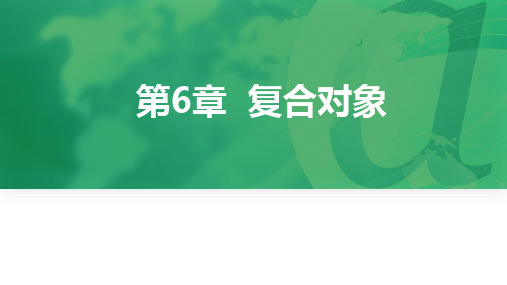
PART ONE
重难点分析
一、重点:掌握布尔建模的方法
二、难点:掌握图形合并的建模方法
B
PART TWO
课程讲解
讲课内容:本节课主要任务是掌握布尔运算、变形、地形的使用方法
1、布尔
2、 变形
3、图形合并
4、地形 5、连接
一、布尔运算:
1、布尔概念:它将两个原始物体通过布尔结合成一个新物体。 2、布尔操作方法:创建两个对象,先选择其中一个对象,进入复合对象,点击布尔按钮,单击拾取操作 对象B 按钮,选择运算方式
布尔运算
1、二维图形之间的变形 2、三维物体之间的变形
3、变形方法:首先创建一个对象,并对其进行复制,然后选择其中一个对象进行形态变化,最后进行变形 操作。
三、图形合并: 1、构成:二维图形+三维物体 2、应用:在物体表面进行二次建模
四、地形:通过绘制二维图形,来制作地形的一种方法 1、在顶视图绘制二维图形 2、进入复合面板 3、制作地形
五、连接使用方法: 1)制作两个要进行连接的网格物体 2)在想要连接两物体的地方将片面删除:并使两个物体的缺口位置 相对 3)任意选择其中一个物体,单击Connect (连接)工具按钮 4)按下pick operand(拾取操作对象)按钮,在视图中单击另一个物 体,完成连接。 5)调节物体的光滑表面
C
PART
THREE
总
结
总结: 1、布尔运算的使用方法 2、变形的类型和方法 3、地形的制作方法 4、图形合并构成 5、连接的使用方法
D
PART FOUR
作
业
制作门洞和窗洞
石凳建模制作
3dmax怎么合并文件_3dmax怎么合并两个对象
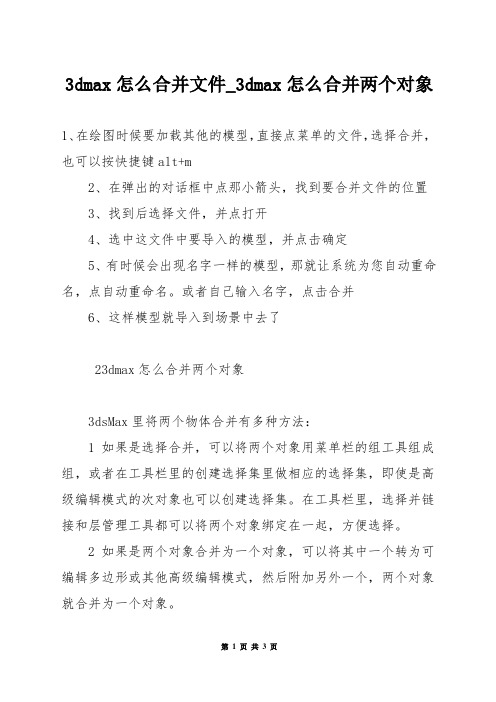
3dmax怎么合并文件_3dmax怎么合并两个对象1、在绘图时候要加载其他的模型,直接点菜单的文件,选择合并,也可以按快捷键alt+m2、在弹出的对话框中点那小箭头,找到要合并文件的位置3、找到后选择文件,并点打开4、选中这文件中要导入的模型,并点击确定5、有时候会出现名字一样的模型,那就让系统为您自动重命名,点自动重命名。
或者自己输入名字,点击合并6、这样模型就导入到场景中去了23dmax怎么合并两个对象3dsMax里将两个物体合并有多种方法:1 如果是选择合并,可以将两个对象用菜单栏的组工具组成组,或者在工具栏里的创建选择集里做相应的选择集,即使是高级编辑模式的次对象也可以创建选择集。
在工具栏里,选择并链接和层管理工具都可以将两个对象绑定在一起,方便选择。
2 如果是两个对象合并为一个对象,可以将其中一个转为可编辑多边形或其他高级编辑模式,然后附加另外一个,两个对象就合并为一个对象。
3 复合对象命令可以将两个物体合并为一个物体,比如用布尔,或超级布尔ProBoolean 命令也可以将两个对象合并,方法是选择其中一个对象,使用布尔命令,拾取另外一个对象。
33dmax怎么导出合并文件Max软件合并文件时可以用以下方法将材质完整合并过去: 1.打开要导入的模型的文件,选择要导入的模型,ctrl+i,反选其他对象,删除,选择资源收集器。
2.储存的文件夹将Max文件和位图都包涵在同一个目录。
模型合并到其他文件就不会丢失材质贴图了。
3.打开要导入的模型的文件,选择要导入的模型,ctrl+i,反选其他对象,删除,依次点击上图按钮,归档文件。
4.将归档文件里的所有文件和文件夹解压到一个文件夹里,再合并模型就不会丢失材质贴图了。
43dmax合并文件很大3dsmax里模型过大合并后找不到解决方法如下:1 按名称选择单个对象,按Z 。
2 合并后一个模型也看不见,可能是模型和模型间距的比例相差非常大,导致视图显示的是全部模型,但单个模型相对间距来讲,小到看不见。
3dmax复合对象

5.2一致复合对象 一直复合对象是通过将某个对象(称为“包裹器”)的顶点投 影至另一个对象(称为“包裹对象”)的表面而创建的复合对 象。一致复合对象非常适用于制作通往山表面的道路。
(1)建立起伏的山地和弯曲的山路。山路用放样制成 。 (2)选择山路对象,在“创建”>”几何体”命令,然 后在“对象类型”下拉菜单中选择“复合对象”>“一 致”按钮。 (3)在“拾取包裹到对象”卷展栏中确定选择“实例 ”选项(4)”拾取包裹对象“按钮。选择”地“。 (5)激活顶视图。在参数>”顶点投射方向”卷展栏中 ,选择”使用活动视口“,然后单击”重新计算投射。 (6)在”更新“组中,勾选”隐藏包裹对象“ (7)选择”参数卷展栏“>”包裹修改器“>”间隔距 离”设置”间隔距离“为2.
2,布尔运算类型 在布尔运算中常用的操作有以下五种 ·并集——布尔对象包含两个原始对象的体积。将移除几 何体相交部分或重叠部分。 ·交集——布尔对象只包含两个原始对象公用体积。 ·差集(A-B)——操作对象A-B的体积 差集(B-A)——操作对象B-A 切割——切割与以上几种运算方式有所不同,这种运算 是针对实体对象的面来操作的。其运算结果也不同于其他 几种布尔运算,所获得的新造型不是实体,而是面片物体
(2)选择源对象“树” (3)进入“创建”>”几何体”创建命令面板,然后在“ 对象类型”下拉列表中选择“复合对象”,再在“对象类 型”卷展栏中单击“散步”按钮。 (4)在“拾取分布对象”卷展栏中单击”拾取分布对象“ 按钮。
5
(5)单击视图中拾取分布对象”山地”,发现树已经被 种到了山上。
(6)此时观察“散布对象”卷展栏,发现源对象变成了 “s-foliage001”,分布对象变成了“D-plane001”。
3Dmax中的形态设计技巧:使用变形器和复合对象
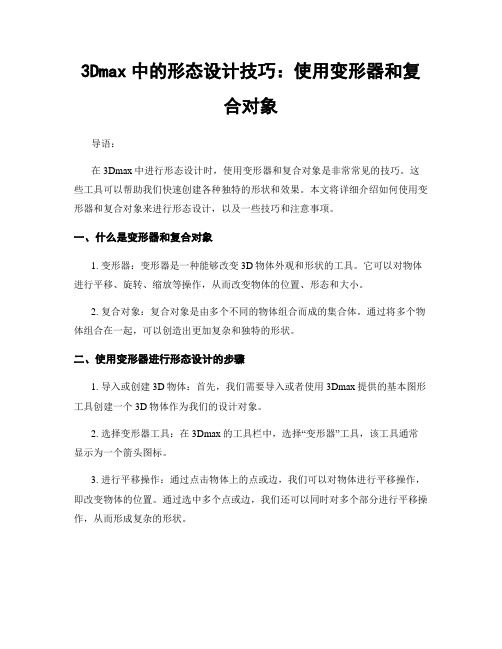
3Dmax中的形态设计技巧:使用变形器和复合对象导语:在3Dmax中进行形态设计时,使用变形器和复合对象是非常常见的技巧。
这些工具可以帮助我们快速创建各种独特的形状和效果。
本文将详细介绍如何使用变形器和复合对象来进行形态设计,以及一些技巧和注意事项。
一、什么是变形器和复合对象1. 变形器:变形器是一种能够改变3D物体外观和形状的工具。
它可以对物体进行平移、旋转、缩放等操作,从而改变物体的位置、形态和大小。
2. 复合对象:复合对象是由多个不同的物体组合而成的集合体。
通过将多个物体组合在一起,可以创造出更加复杂和独特的形状。
二、使用变形器进行形态设计的步骤1. 导入或创建3D物体:首先,我们需要导入或者使用3Dmax提供的基本图形工具创建一个3D物体作为我们的设计对象。
2. 选择变形器工具:在3Dmax的工具栏中,选择“变形器”工具,该工具通常显示为一个箭头图标。
3. 进行平移操作:通过点击物体上的点或边,我们可以对物体进行平移操作,即改变物体的位置。
通过选中多个点或边,我们还可以同时对多个部分进行平移操作,从而形成复杂的形状。
4. 进行旋转操作:通过选中物体上的一个点或边,然后按住鼠标左键拖动,我们可以对物体进行旋转操作。
通过控制旋转的幅度和方向,我们可以调整物体的角度和形态。
5. 进行缩放操作:通过选中物体上的一个点或边,然后按住鼠标右键拖动,我们可以对物体进行缩放操作。
通过调整缩放的比例和方向,我们可以改变物体的大小和形状。
三、使用复合对象进行形态设计的步骤1. 导入或创建多个3D物体:首先,我们需要导入或者创建多个3D物体作为我们的设计对象。
这些物体可以是相同的形状,也可以是不同的形状。
2. 选择复合对象工具:在3Dmax的工具栏中,选择“复合对象”工具,该工具通常显示为一个箭头图标。
3. 组合物体:通过选中多个物体,然后点击“复合对象”工具,我们可以将这些物体组合在一起。
可以选择不同的组合方式,如求和、交集、差集等,以获得不同的效果。
3DMax 复合对象建模

¨复合对象通常将两个或多个现有对象组合成单个对象。
复合对象放样
n术语放样源自早期的造船业。
n船只设计的传统方法是在很多关键点上绘制横截
¨放样是创建3D 对象重要的方法之一。
¨放样对象是沿着第三个轴挤出的二维图形。
¨可以为任意数量的横截面图形创建作为路径的图形对象。
¨1、3ds的物体是一个由面构成的空心物体
¨2、3ds的面有正面和反面之分,正面可见,反面
¨为模型赋予厚度
¨通过添加一组朝向现有面相反方向的额外面,为对象赋予厚度。
¨可以控制沿着放样对象路径在不同间隔期间的多个图形位置。
¨在“蒙皮参数”卷展栏上,可以调整放样对象网格的复杂性。
还可以通过控制面数来优化网格。
¨变形控件用于沿着路径缩放、扭曲、倾斜、倒角或拟合形状。
¨所有变形的界面都是图形。
¨使用拟合变形可以使用两条“拟合”曲线来定义对象的顶部和侧剖面
¨绘制对象顶视图、前视图、左视图的形状。
¨1、绘制路径;
¨2、绘制顶部剖面(横截面)、侧部剖面(正面、侧面);
¨3、放样:拾取与路径垂直的图像(顶剖面);
¨4、拟合:拾取X、Y轴向上的拟合曲线,并调整;
布尔
ProBoolean
放样
散布
图形合并
重点
¨布尔对象通过对其他两个对象执行布尔操作将它们组合起来,从而创建一些形状特别复杂的物体。
《3DMAX》课件——第6章-复合对象的创建
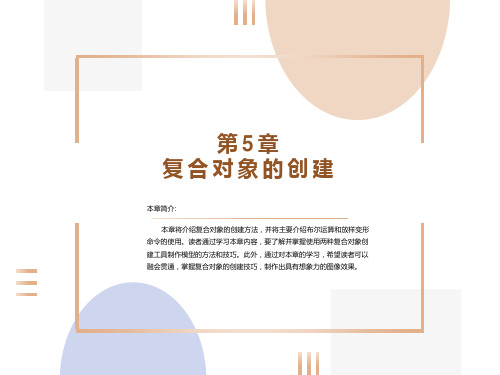
6.4 课堂练习——制作骰子
创建切角长方体作为骰子模型,创建球体并对其进行复制以将它 们作为操作对象,再通过使用ProBoolean 工具来完成骰子模型制作。
效果图
6.5 课后习题——制作篮子
使用星形、线、圆、弧和放样工具,并结合使用“车削”修改器 来制作菜篮模型。
效果图
放样工具的用法分为两种:一种是单截面放样变形,只用一次放 样变形即可制作出所需要的形体;另一种是多截面放样变形,用于制 作较复杂的几何形体,在制作过程中要进行多个路径的放样变形。
单截面放样变形 多截面放样变形 放样工具的参数
6.3.2 课堂案例——制作灯笼吊灯
创建路径和截面图形,使用放样工具来制作出灯笼吊灯,再 结合使用“编辑多边形”修改器制作出灯笼龙骨。
第5章 复合对象的创建
本章简介:
本章将介绍复合对象的创建方法,并将主要介绍布尔运算和放样变形 命令的使用。读者通过学习本章内容,要了解并掌握使用两种复合对象创 建工具制作模型的方法和技巧。此外,通过对本章的学习,希望读者可以 融会贯通,掌握复合对象的创建技巧,制作出具有想象力的图像效果。
课堂学习目标
6.2.3 课堂案例——制作烛台
创建正方体作为烛台主体模型,创建文本并为文本施加“挤出”修 改器,然后将烛台主体模型作为布尔对象,通过为该模型施加“编辑多 边形”修改器等来删除多余的多边形,最后为其施加“壳”具 课堂案例——制作灯笼吊灯
6.3.1 放样工具
熟练掌握布尔运算建模 熟练掌握放样命令建模
6.1 复合对象创建工具简介
复合对象就是将两个及两个以上的对象组合而成的一个新对象。本 章学习使用复合对象的创建工具,如变形、散布、一致、连接、水滴网 格、布尔、图形合并、地形、放样、网格化、ProBoolean、ProCutter。
3Dmax后期合成教程:将渲染结果与其他元素融合

3Dmax后期合成教程:将渲染结果与其他元素融合在3D建模和渲染的流程中,后期合成是必不可少的一部分,它能够将渲染结果与其他元素融合,使场景更加真实和生动。
本文将详细介绍使用3Dmax进行后期合成的步骤。
步骤一:导入渲染结果和其他元素1. 在3Dmax中,打开已经完成渲染的场景文件。
如果还没有渲染结果,可以先进行渲染,得到需要的图像。
2. 将需要融合的其他元素导入到3Dmax中,可以是图片、视频、特效等。
确保这些元素与场景的尺寸和比例相符。
步骤二:创建合成器和图层1. 在3Dmax的Composite视图中,点击右键选择“新建合成器”,给合成器命名并确定尺寸与渲染结果相同。
2. 在合成器中,点击右键选择“新建图层”,可添加多个图层来进行融合。
将渲染结果作为第一个底层图层。
步骤三:调整图层属性1. 在图层列表中,选中需要调整的图层,右键选择“属性”。
2. 在属性面板中,可以调整图层的透明度、不透明度、混合模式等参数。
根据需要来调整图层的属性,使其与场景融合自然。
步骤四:控制图层的位置、大小和变形1. 在图层列表中,选中需要调整的图层,点击右键选择“2D运动编辑器”或“3D运动编辑器”。
2. 在运动编辑器中,可以通过拖动图层的锚点、边框和控制点等来控制图层的位置、大小和变形。
根据需要来调整图层的变换,使其与场景相符。
步骤五:添加特效和调整颜色1. 在图层列表中,选中需要添加特效的图层,点击右键选择“新建效果”。
2. 在效果列表中,选择需要添加的特效。
可以是模糊、色彩校正、光晕等特效,根据需要来调整效果参数和强度,使其与场景风格一致。
步骤六:调整整体效果和细节1. 在合成器的属性面板中,可以调整合成器的整体亮度、对比度、饱和度等参数,使整个场景的效果更加协调。
2. 针对单个图层,可以在图层列表中选中它,然后通过属性面板和其他编辑器来调整细节,如曲线调整、修饰器、特效叠加等。
步骤七:预览和输出合成结果1. 在Composite视图中,点击播放按钮来预览合成结果。
第四章3D建模--复合对象讲解

3D建模
一致工具
• 一致工具可以使投影的物体与被投影物体的表面形状一致。一致工具的 操作方法如下:
• 在视口中选取源对象,在下拉菜单中选择“复合对象”,按下“一致” 按钮。
• 单击“拾取包裹到对象”卷展栏中的“拾取包裹对象”按钮,然后在视 图中选取目标对象。
按下“变形”按钮。 • 在动画控制区中将时间滑块拖到另一时间处,单击 “拾取目标”按钮后
选取目标对象。 • 播放动画就可以看到源对象逐渐变形为目标对象的动画。
3D建模
散布工具
• 散布工具可以将散布分子以各种方式覆盖在目标对象的表面。散布工具的 操作方法如下:
• 在视口中选取源对象,在下拉菜单中选择“复合对象”,按下“散布”按 钮。
3d建模变形工具变形工具可以让一个对象的顶点去适应另一个对象的顶点位置从而将多个对象合成起来然后再加以编辑就可以制作出物体变形的动画
中国石油大学(华东)信息与控制工程学院
3D建模
五、复合对象
– 在3ds Max 9中,通过组合不同的单个三维几何体模型,可以产生 一个新的复杂的组合体模型。
– 3ds Max 9中的复合对象共有12类。
3D建模
布尔运算的操作方法如下: 在视口中选取源对象,在下拉菜单中选择“复合对象”,按下“布尔 ”按钮。 单击“拾取操作对象B”按钮,在“操作”选项组中选择布尔运算的类 型,然后选取目标对象。
并集
差集
交集
切割
3D建模
晶格与FFD 一、晶格 1.功能:将网格物体线框化,几何体的边和节点分别以不同的图形取代 。常用于制作建筑结构的效果展示。 2.参数: 1)几何体:
3D建模
3DMax教程范例之复合对象建模
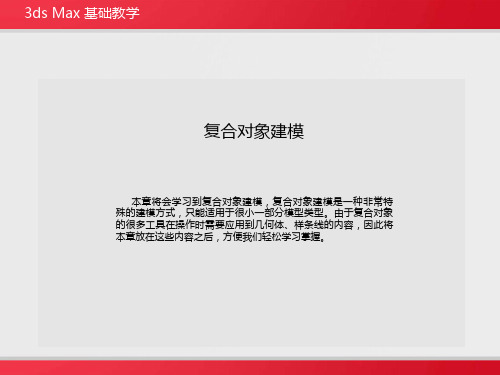
复合对象建模
本章将会学习到复合对象建模,复合对象建模是一种非常特 殊的建模方式,只能适用于很小一部分模型类型。由于复合对象 的很多工具在操作时需要应用到几何体、样条线的内容,因此将 本章放在这些内容之后,方便我们轻松学习掌握。
3ds Max 基础教学
6.1 了解复合对象
本节将讲解复合对象的基本知识,其中包括复合对象的概念、复合对象适合制作的模型类型、 复合对象16.2.3 散布
【散布】可以将一个模型随机分布到另外一个物体表面。可用来模拟海边石子、一片树林、 一簇郁金香。如图所示。
其参数如图所示。
3ds Max 基础教学
6.2.4 布尔、ProBoolean(超级布尔)
【布尔】工具、【ProBoolean(超级布尔)】工具都可以制作两个物体之间的“相减”、 “相加”等效果。【ProBoolean(超级布尔)】工具比【布尔】工具更高级一些,不容易产生错 误,因此只学会其中一个工具就可以了。可用来模拟螺丝、骰子、手机按钮效果,如图所示。其 参数如图所示。
6.2.1 放样
【放样】是通过两条线制作三维效果(一条为截面、一条为顶视图效果)。如图所示。
3ds Max 基础教学
通常用来模拟例如石膏线、镜框、油画框。如图所示。 其参数如图所示。
3ds Max 基础教学
6.2.2 图形合并
【图形合并】工具可以将一个二维的图形“印”到三维模型上面。通常用来模拟轮胎花纹、 石头刻字、戒指刻字效果,如图所示。其参数如图所示。
3ds Max 基础教学
6.2.7 地形
【地形】工具可以使用多条图形制作具有高低不同海拔的地形模型。其参数如图所示。
3ds Max 基础教学
6.2.5 变形
复合 对象

下一页 返回
6.2 布尔运算建模
“差集”将两个三维模型相交叉的部分删除,同时删除其中的一个 三维模型。相当于在另一个三维模型进行腐蚀或切割得到一个新的三维 模型。此功能最为强大。选择的对象用A来表示,拾取的对象用B来表示, 其运算方式有两种,即“A-B”或“B-A”。
一、审计风险评估的含义
所谓风险评估,是指注册会计师承办审计业务时,通过了解被审计 单位及其环境,包括内部控制,用以评估财务报表重大错报的风险的过 程。
上一页
下一页 返回
第一节 风险评估
注册会计师承办审计业务时,了解被审计单位及其环境是必须的程 序,并贯穿于整个审计过程的始终。例如,在确定重要性水平时,考虑 会计政策的选择和运用是否适当时,财务报表的列报是否适当时,识别 关联方交易、持续经营假设的是否合理性时,确定分析程序的预期值时, 评价审计证据的充分性和适当性时,设计和实施进一步审计程序以将审 计风险降至可接受的低水平时等等。
下一页 返回
第一节 风险评估
经审计核查,截止2005年3月20日,镇政府共支付该笔借款利息1.7 万余元,而骆某仅交款2 515.30元。
这样,骆某利用职务之便,长期挪用公款19万元、涉案总金额35万 元的经济案件基本查清。象山县审计局及时将有关证据材料移送县纪委, 县纪委与县检察院进行了立案审查,2005年6月5日骆某被刑事拘留。
创建变形对象时,首先要在视图中选择原对象并单击“变形”选项, 然后在“拾取目标”展卷栏中单击“拾取目标”按钮,并在视图中选定 目标对象。变形操作的过程如图6-3所示。
上一页
下一页 返回
6.1 复合对象简介
第4章 复合对象

4.1.6 ShapeMeyge
ShapeMerge复合对象是将“网格”对象与一个“二维造型”对象 进行编辑,在“网格”对象上凸出“二维造型”对象的轮廓,或是在 “网格”对象表面凹陷出“二维造型”对象的外形。它的参数面板如 下图所示。
4.1.7 布尔
“布尔”复合对象是一种逻辑运算方法,当两个对象交叠时,可 以对它们执行不同的“布尔”运算以创建独特的对象。结合其它编辑 工具,以得到千姿百态的造型。“布尔”运算包括“并集”、“差集 (A-B)”、“差集(B-A)”、“交集”和“剪”。 “布尔”运算的操作与别的复合对象并没有什么不同,选中其中 一个操作对象后,进入“布尔”运算的创建命令面板,单击“提取操 作对象”按钮后,在场景中就能够选择另一个操作对象。 “布尔”运算参数卷展栏用于控制“布尔”运算的运算方法以及 显示运算对象的名称。
4.1.3 一致
“一致”复合对象是一个对象遵从另一个对象的表面 造型。也就是说,将一个对象的顶点在另一个对象上进行 投影产生新的对象。 进行“一致”操作的对象必须是“网格面”对象。 在3ds max7中,进行投影的对象称为“包裹对象”,而被 投影的对象成为“包裹绕对象”。其参数面板如下图所示。
4.1.4 连接
“连接”复合对象对于进行两个分离对象之间的连接是十分有用 的。每个分离对象必须都有开方面或空洞,这就是两个对象可以进行 连接的位置。它的参数面板如下图所示。
4.1.5 水滴网格
“水滴网格”复合对象是个简单的球体。如果只是用单个“水滴 网格”,则没什么效果。但是将其和在一起,它们就会相互的融合。 这就使得这种复合对象非常适合用于制作流动的液体和软的可融合的 有机体。这种复合对象的原对象可以是几何体,也可以是以后要讲的 粒子系统。它的参数面板如下图所示。
3Dmax场景合成技巧:将多个场景合成为一个整体
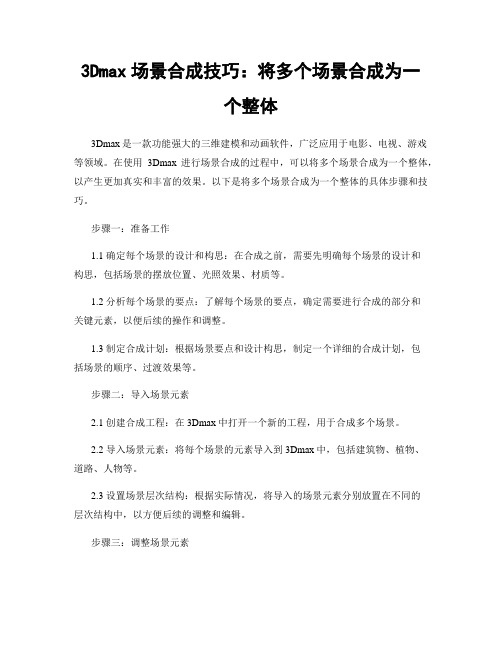
3Dmax场景合成技巧:将多个场景合成为一个整体3Dmax是一款功能强大的三维建模和动画软件,广泛应用于电影、电视、游戏等领域。
在使用3Dmax进行场景合成的过程中,可以将多个场景合成为一个整体,以产生更加真实和丰富的效果。
以下是将多个场景合成为一个整体的具体步骤和技巧。
步骤一:准备工作1.1 确定每个场景的设计和构思:在合成之前,需要先明确每个场景的设计和构思,包括场景的摆放位置、光照效果、材质等。
1.2 分析每个场景的要点:了解每个场景的要点,确定需要进行合成的部分和关键元素,以便后续的操作和调整。
1.3 制定合成计划:根据场景要点和设计构思,制定一个详细的合成计划,包括场景的顺序、过渡效果等。
步骤二:导入场景元素2.1 创建合成工程:在3Dmax中打开一个新的工程,用于合成多个场景。
2.2 导入场景元素:将每个场景的元素导入到3Dmax中,包括建筑物、植物、道路、人物等。
2.3 设置场景层次结构:根据实际情况,将导入的场景元素分别放置在不同的层次结构中,以方便后续的调整和编辑。
步骤三:调整场景元素3.1 分别调整每个场景的元素:针对每个场景,根据设计构思和要求,对元素进行位置、大小、旋转等方面的调整,以使其符合整体效果。
3.2 处理场景之间的过渡:对于相邻的场景,需要进行过渡处理,例如建筑物之间的接缝、植物之间的衔接等,通过调整元素位置、添加过渡元素等方式实现。
步骤四:调整场景效果4.1 设置光照和阴影:通过调整光照和阴影效果,使每个场景在合成后能够更加融合和统一。
4.2 调整材质和纹理:根据场景的需要,对元素的材质和纹理进行调整,以使其与整体效果更加协调和一致。
4.3 添加场景特效:根据实际需要,可以在每个场景中添加一些特效元素,如烟雾、雨水等,以增加场景的真实感和吸引力。
步骤五:渲染和输出5.1 设置场景渲染参数:根据合成后的效果要求,调整渲染的参数,包括分辨率、帧率、渲染器选择等。
5.2 渲染场景:使用3Dmax的渲染功能,对合成后的场景进行渲染,得到高质量的输出图像序列。
龙渲入门教程之3DMAX一致复合对象

龙渲入门教程之3DMAX一致复合对象选择对象。
“创建”面板(几何体)“复合对象”“对象类型”卷展栏“一致”选择对象。
“创建”菜单“复合”“一致”一致对象是一种复合对象,通过将某个对象(称为“包裹器”)的顶点投影至另一个对象(称为“包裹对象”)的表面而创建。
此功能还有一个空间扭曲版本,请参见一致空间扭曲。
一致对象适合于通往山表面的道路。
由于空间扭曲版本的使用要稍微简单一些,因而首先浏览其主题并完成示例,然后再回到本主题不失为一种好方法。
本主题提供了更多的投影包裹器顶点的方法。
注意通过此工具,无论对象的顶点数目为多少,都可以在任何两个对象之间进行变形。
有关详细信息,请参见“顶点投射方向”组。
步骤示例:要创建一致对象,请执行以下操作:1.定位两个对象,其中一个为“包裹器”,另一个为“包裹对象”。
(在此例中,创建一个长方体作为包裹对象,然后创建一个将其完全包裹在内的大球体。
该球体即包裹器。
)2.选择包裹器对象(球体),然后在“创建”面板上,(几何体)处于激活状态时,从下拉列表中选择“复合对象”。
在“对象类型”卷展栏中,启用“一致”。
注意一致中所使用的两个对象必须是网格对象或可以转化为网格对象的对象。
如果所选的包裹器对象无效,则“一致”按钮不可用。
3.在“顶点投射方向”组中指定顶点投射的方法。
(在此例中,使用“沿顶点法线”。
)注意如果要选择“使用活动视口”,则将激活方向为顶点投射方向的视口。
例如,如果在主平面上包裹器位于包裹对象的上方,则将激活“顶”视口。
4.选择“引用”、“复制”、“移动”或“实例化”,指定要对包裹对象执行的克隆类型。
(在此例中,选择“实例化。
)5.单击“拾取包裹对象”,然后单击顶点要投射到其上的对象。
(可以按H 键并使用“拾取对象”对话框选择长方体。
)列表窗显示两个对象,通过将包裹器对象一致到包裹对象,从而创建复合对象。
(在此例中,球体投影到长方体的形状上。
)6.使用各种参数和设置改变顶点投射方向,或调整投射的顶点。
- 1、下载文档前请自行甄别文档内容的完整性,平台不提供额外的编辑、内容补充、找答案等附加服务。
- 2、"仅部分预览"的文档,不可在线预览部分如存在完整性等问题,可反馈申请退款(可完整预览的文档不适用该条件!)。
- 3、如文档侵犯您的权益,请联系客服反馈,我们会尽快为您处理(人工客服工作时间:9:00-18:30)。
龙渲入门教程之3DMAX一致复合对象
选择对象。
“创建”面板(几何体)“复合对象”“对象类型”卷展栏“一致”选择对象。
“创建”菜单“复合”“一致”
一致对象是一种复合对象,通过将某个对象(称为“包裹器”)的顶点投影至另一个对象(称为“包裹对象”)的表面而创建。
此功能还有一个空间扭曲版本,请参见一致空间扭曲。
一致对象适合于通往山表面的道路。
由于空间扭曲版本的使用要稍微简单一些,因而首先浏览其主题并完成示例,然后再回到本主题不失为一种好方法。
本主题提供了更多的投影包裹器顶点的方法。
注意通过此工具,无论对象的顶点数目为多少,都可以在任何两个对象之间进行变形。
有关详细信息,请参见“顶点投射方向”组。
步骤
示例:要创建一致对象,请执行以下操作:
1.定位两个对象,其中一个为“包裹器”,另一个为“包裹对象”。
(在此例中,创建一个长方体作为包裹对象,然后创建一个将其完全包裹在内的大球体。
该球体即包裹器。
)
2.选择包裹器对象(球体),然后在“创建”面板上,(几何体)处于激活状态时,从下拉列表中选择“复合对象”。
在“对象类型”卷展栏中,启用“一致”。
注意一致中所使用的两个对象必须是网格对象或可以转化为网格对象的对象。
如果所选的包裹器对象无效,则“一致”按钮不可用。
3.在“顶点投射方向”组中指定顶点投射的方法。
(在此例中,使用“沿顶点法线”。
)
注意如果要选择“使用活动视口”,则将激活方向为顶点投射方向的视口。
例如,如果在主平面上包裹器位于包裹对象的上方,则将激活“顶”视口。
4.选择“引用”、“复制”、“移动”或“实例化”,指定要对包裹对象执行的克隆类型。
(在此
例中,选择“实例化。
)
5.单击“拾取包裹对象”,然后单击顶点要投射到其上的对象。
(可以按H 键并使用“拾取对象”对话框选择长方体。
)
列表窗显示两个对象,通过将包裹器对象一致到包裹对象,从而创建复合对象。
(在此例中,球体投影到长方体的形状上。
)
6.使用各种参数和设置改变顶点投射方向,或调整投射的顶点。
要将道路投影到地形上,请执行以下操作:
1.创建道路和地形对象。
提示通过创建面片栅格并对其应用“噪波”修改器,可快速创建地形。
对于道路,则可以通过沿曲线
放样矩形来使用放样复合对象。
两个对象都必须具有足够的细节级别,才能平滑地一致。
2.确定道路和地形的方向,以便在“顶”视口中笔直地向下查看它们。
确定道路的位置,以使道路完
全位于地形的上方(即在世界坐标系 Z 轴上更高)。
注意在“顶”视口中查看时,道路不应当超出地形的边界,才能正确地进行一致投射。
3.选择道路对象。
4.单击“一致”。
5.在“拾取包裹对象”卷展栏中,确保选择了“实例化”选项。
6.单击“拾取包裹对象”,然后单击地形。
将创建地形对象的实例,对象颜色与道路一样。
7.激活“顶”视口。
在“参数”卷展栏“顶点投射方向”组中,选择“使用活动视口”,然后单击“重新计算投影”。
8.在“更新”组中,启用“隐藏包裹对象”。
此操作将隐藏地形的实例,以便清楚地查看投射在其上的道路。
选择“参数”卷展栏“包裹器参数”组“间隔距离”值,设置道路沿世界 Z 轴距离地形的单位数量。
9.如有必要,调整“间隔距离”以提高或降低道路。
界面
“拾取包裹对象”卷展栏
对象
显示选定包裹对象的名称。
拾取包裹对象
单击此按钮,然后选择希望当前对象包裹的对象。
参考/复制/移动/实例
此选项用于指定将包裹对象转换为一致对象的方式。
它可以作为引用、副本、实例或移动的对象(如果不保留原始对象)进行转换。
“参数”卷展栏
包含一致对象的所有参数。
“对象”组
提供一个列表窗和两个编辑字段,以浏览一致对象和重命名其组件。
列表窗
列出包裹器和包裹对象。
在窗中单击以选择对象,以便能在修改器堆栈中访问对象。
包裹器名称
用于重命名一致复合对象中的包裹器对象。
包裹对象名称
用于重命名包裹对象。
“顶点投射方向”组
选择以下七个选项之一,以确定顶点的投射。
使用活动视口
远离活动视口(向内)投射顶点。
重新计算投影
重新计算当前活动视口的投射方向。
由于方向最初是在拾取包裹对象时指定的,因此,如果要在指定后更改视口,可单击此按钮根据新的活动窗重新计算方向。
使用任何对象的 Z 轴
使用场景中任何对象的局部 Z 轴作为方向。
指定对象之后,可以通过旋转方向对象来改变顶点投射的方向。
拾取 Z 轴对象
单击此按钮,然后单击要用于指示投射源方向的对象。
对象
显示方向对象的名称。
沿顶点法线沿顶点法线的相反方向向内投射包裹器对象的顶点。
顶点法线是通过对该顶点连接的所有面的法线求平均值所产生的向量。
如果包裹器对象将包裹对象包围在内,则包裹器将呈现包裹对象的形式。
指向包裹器中心朝包裹器对象的边界中心投射顶点。
指向包裹器轴朝包裹器对象的原始轴心投射顶点。
指向包裹对象中心朝包裹对象的边界中心投射顶点。
指向包裹对象轴朝包裹对象的轴心投射顶点。
注意“指向包裹器轴”和“指向包裹对象轴”选项根据创建一致对象之前对象原始轴心的位置进行操作。
创建一致对象之后,新的复合对象只具有一个轴点。
提示可以通过在复合对象与之前生成的原始包裹器对象的副本之间进行变形来设置一致效果的动画。
不过,要这样做首先必须在“更新”组启用“隐藏包裹对象”,以使原始对象和复合对象具有相同数量的顶点。
通过采用此技术,可以在两个具有不同数量顶点的对象之间进行有效的变形。
“包裹器参数”组
提供用于确定顶点投射距离的控件。
默认投影距离
包裹器对象中的顶点在未与包裹对象相交的情况下距离其原始位置的距离。
间隔距离
包裹器对象的顶点与包裹对象表面之间保持的距离。
例如,如果将其设置为 5,就不会把顶点推动至离包裹对象的表面小于 5 个单位的位置。
使用选定顶点
如果启用,则仅推动选定的包裹器对象的顶点子对象。
如果禁用,则忽略修改器堆栈选择而推动对象中的所有顶点。
要访问包裹器对象的修改器堆栈,请在列表窗中选择包裹器对象,打开修改器堆栈并选择基础对象名称。
此时,可以应用“网格选择”修改器,并选择要对之进行操作的顶点。
“更新”组
此组中的项用于确定何时重新计算复合对象的投影。
由于复杂的复合对象会降低性能,因此可以使用以下选项避免常量计算。
始终对象将始终更新。
渲染时仅当渲染场景时才重新计算对象。
手动激活“更新”按钮,手动重新计算。
更新
重新计算投影。
隐藏包裹对象
启用该选项将隐藏包裹对象。
“显示”组
确定是否显示图形操作对象。
结果显示操作结果。
操作对象显示操作对象。
请将您关于此页内容的评论发送给我们。
